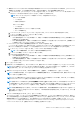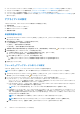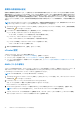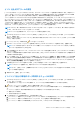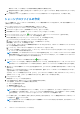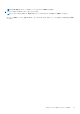Install Guide
Table Of Contents
- OpenManage Integration for VMware vCenterバージョン4.3 Web クライアントインストールガイド
- はじめに
- OpenManage Integration for VMware vCenter ライセンス
- 参照用の重要なメモ
- ハードウェア要件
- ソフトウェア要件
- ポート情報
- 前提条件チェックリスト
- OMIVV のインストール、設定、およびアップグレード
- Dell OpenManage Integration for VMware vCenter のダウンロード
- vSphere Web Client を使用した OMIVV OVF の導入
- 証明書署名要求の生成
- HTTPS 証明書のアップロード
- Administrator 以外のユーザーによる vCenter サーバの登録
- OpenManage Integration for VMware vCenter の登録とライセンスファイルのインポート
- 登録済み vCenter のアップグレード
- インストールの確認
- 仮想アプライアンスのリポジトリの場所と仮想アプライアンスのアップデート
- 既存のバージョンから最新バージョンへの OMIVV のアップグレード
- バックアップおよび復元によるアプライアンスのアップデート
- 以前のバージョンの OMIVV の登録解除した後で OMIVV をリカバリする
- VMware vCenter 用のアプライアンスの設定
- Dell EMC サポートサイトからのドキュメントへのアクセス
- 関連マニュアル
イベントおよびアラームの設定
[イベントおよびアラーム] ダイアログボックスでは、すべてのハードウェアアラームを有効または無効にします。現在のアラー
トステータスは vCenter アラーム タブに表示されます。重要イベントは実際のまたは切迫したデータ喪失あるいはシステム異常
を示します。警告イベントは必ずしも重大ではありませんが、将来の潜在的な問題を示す可能性があります。
イベントおよびアラームは VMware Alarm Manager を使用して有効化することもできます。イベントは、ホストとクラスタ ビュー
の vCenter タスクとイベント タブに表示されます。サーバからイベントを受信するには、OMIVV を SNMP トラップ送信先として
設定します。第 12 世代以降のホストでは、SNMP トラップ送信先は iDRAC で設定されます。第 12 世代より前のホストでは、トラ
ップ先は OMSA で設定されます。イベントおよびアラームの設定は、[管理] > [ 設定] タブから OpenManage Integration for
VMware vCenter を使用して行います。Dell EMC ホストの vCenter アラーム(有効 または 無効)、およびイベント掲載レベルを表
示するには、vCenter の [設定] の下で、[イベントおよびアラーム] の見出しを展開します。
メモ: OMIVV は、第 12 世代以降ホストに対して SNMP v1 および v2 アラートをサポートしています。第 12 世代より前のホス
トでは、OMIVV は SNMP v1 アラートをサポートしています。
メモ: Dell イベントを受信するには、アラームとイベントの両方を有効にします。
1. OpenManage Integration for VMware vCenter の [管理] > [設定] タブで、[vCenter 設定] の下にある [イベントおよびア
ラーム] を展開します。
現在の [Dell EMC ホストの vCenter アラーム](有効 または 無効)またはすべての vCenter アラーム、および [イベント掲載
レベル] が表示されます。
2. [イベントとアラーム] の右側にある
アイコンをクリックします。
3. すべてのハードウェアアラームとイベントを有効化するには、[Dell EMC ホストのアラームを有効にする] を選択します。
メモ: アラームが有効にされている Dell EMC ホストは重大イベントに反応してメンテナンスモードに入るため、必要に応
じてアラームを修正することができます。
4. すべての管理されている Dell サーバで、デフォルトの vCenter アラーム設定を復元するには、[デフォルトのアラームの復元]
をクリックします。
このステップは変更が有効になるまでに最大 1 分かかります。また、[Dell EMC ホストのアラームを有効にする] が選択されて
いる場合にのみ利用できます。
5. [イベント掲載レベル] で、すべてのイベントを掲載しない、すべてのイベントを掲載する、重要および警告イベントのみ掲載
する、または 仮想化関連の重要および警告イベントのみ掲載する のいずれかを選択します。詳細については、『OpenManage
Integration for VMware vCenter User’s Guide』(OpenManage Integration for VMware vCenter ユーザーガイド)の「イベント、ア
ラーム、および正常性の監視」セクションを参照してください。
6. この設定をすべての vCenter に適用したい場合、[これらの設定をすべての vCenter に適用する] を選択します。
メモ: このオプションを選択すると、既存のすべての vCenter の設定が上書きされます。
メモ: すでに、[設定] タブで [登録済みのすべての vCenter] をドロップダウンリストから選択している場合は、このオ
プションは使用できません。
7. 保存するには、[適用] をクリックします。
インベントリおよび保証のデータ取得スケジュールの表示
1. OpenManage Integration for VMware vCenter の [管理] > [設定] タブで、[vCenter 設定] の下にある [データ取得スケジ
ュール] をクリックします。
データ取得スケジュール をクリックすると展開して、インベントリおよび保証の編集オプションが表示されます。
2.
アイコン([インベントリの取得] または [保証の取得])をクリックします。
[インベントリ / 保証データの取得] ダイアログボックスで、インベントリまたは保証の取得について、次の情報を表示できま
す。
● インベントリおよび / または保証の取得オプションが有効になっているか無効にされているか。
● 有効にされている曜日。
● その日の有効にされている時間。
3. データ取得スケジュールを編集するには、次の手順を実行します。
a. [インベントリ / 保証データ] の下にある [インベントリ / 保証データの取得を有効化] チェックボックスを選択します。
b. [インベントリ / 保証データの取得スケジュール] の下で、ジョブを実行する曜日を選択します。
c. [インベントリ / 保証データの取得時間] テキストボックスで、このジョブのローカル時刻を入力します。
VMware vCenter 用のアプライアンスの設定 37